百胜财务系统操作手册.docx
《百胜财务系统操作手册.docx》由会员分享,可在线阅读,更多相关《百胜财务系统操作手册.docx(59页珍藏版)》请在冰豆网上搜索。
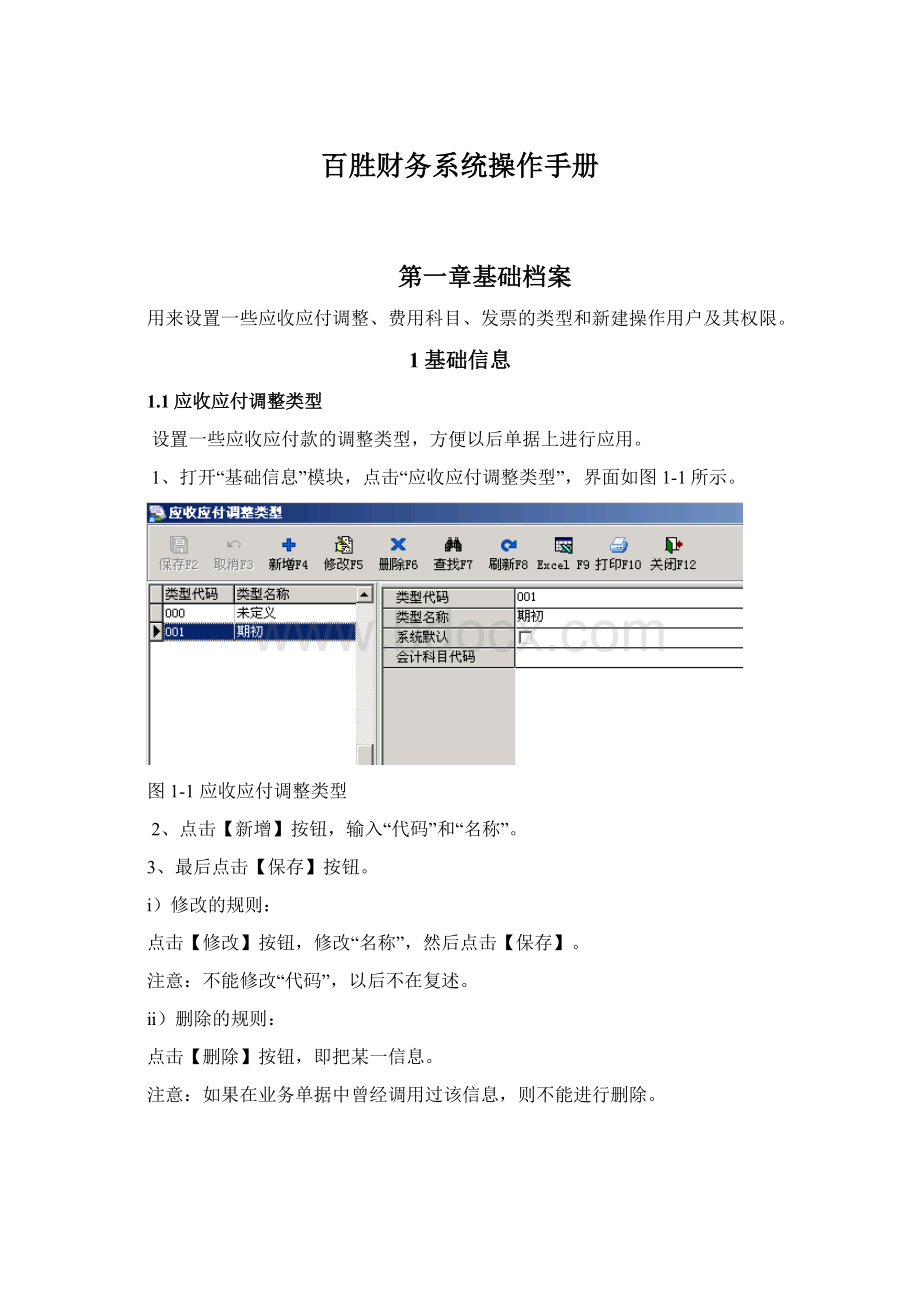
百胜财务系统操作手册
第一章基础档案
用来设置一些应收应付调整、费用科目、发票的类型和新建操作用户及其权限。
1基础信息
1.1应收应付调整类型
设置一些应收应付款的调整类型,方便以后单据上进行应用。
1、打开“基础信息”模块,点击“应收应付调整类型”,界面如图1-1所示。
图1-1应收应付调整类型
2、点击【新增】按钮,输入“代码”和“名称”。
3、最后点击【保存】按钮。
ⅰ)修改的规则:
点击【修改】按钮,修改“名称”,然后点击【保存】。
注意:
不能修改“代码”,以后不在复述。
ⅱ)删除的规则:
点击【删除】按钮,即把某一信息。
注意:
如果在业务单据中曾经调用过该信息,则不能进行删除。
ⅲ)查找的规则:
点击【查找】按钮,在弹出的界面中输入代码,系统则在自动把光标显示在该条记录上。
如图1-2所示
ⅳ)导出的规则:
可以把该表中的所有信息导入到EXECL表中。
ⅴ)打印的规则:
图1-2代码查询
点击【打印】按钮,在弹出的界面中选择一种打印格式,然后可以把表中的信息打印出来。
界面如图1-3所示
ⅵ)刷新的规则:
点击【刷新】按钮,可以实现把表中的一些信息进行及时的更新。
1.2费用科目
用来自定义一些费用科目。
1、打开“基础信息”模块,点击“费用科目”,界面如图1-4所示。
2、点击【新增】按钮,输入“代码”和“名称”。
3、最后点击【保存】按钮。
图1-4费用科目
1.3收付款方式
用于定义收付款的方式,以便单据的调用和统计使用,操作略。
1.4发票类型
用于定义发票类型,以便单据的调用和统计使用,操作略。
2其他档案
用来设置操作用户及其权限。
第二章采购管理
用来管理采购部分的一些费用单和结算单以及针对每个部分的数据进行详细的统计分析。
1基本单据
1.1应付调整单
用来输入针对供应商货款的期初应收款、日常业务中对应收款额的调整
1、打开“基本单据”模块,点击“应付调整单”,界面如图2-1所示。
图2-1应付调整单
2、点击【新增】,选择“发票类型”、“渠道”、“供货商”和“调整类型”。
3、输入“付款期限”、付款“金额”。
4、最后点击右上角的【保存】按钮,确认无误后点击【记帐】按钮。
1、当“我欠对方钱”时,金额中输入“正数”;当“对方欠我钱”时,金额中输入“负数”。
2、“已付款额”是由系统自动回写的,当付过款后系统会在“结算”前面打“√”。
1.2进货费用单
用来输入销售中发生的费用,分对方代付、我方代付、我方自付三种性质。
进货费用可与“进货结算单”关联,具体操作如下:
1、打开“基本单据”模块,点击“进货费用单”,界面如图2-2所示。
图2-2进货费用单
2、点击【新增】,选择“渠道”、“供货商”和“发票类型”。
3、选择“费用性质”,有三种“对方代付”、“我方代付”和“我方自付”,用户要可以根据实际的情况进行“费用性质”的选择,那么我们在“进货付款单”中会进行相应的结算。
4、已付金额,不可编辑,是用于显示该费用单已付的金额;
5、付款期限,可为空,是用于填定付款期限,以“天”单位;系统提供相应单据超期统计;
6、联系单据,可为空,单击“联系单据”右侧的按钮弹出“进货结算单”,选择进货结算单。
选择了进货结算单即费用单与结算单关联。
7、输入“科目代码”或点击在弹出的界面中进行选择,然后输入金额。
8、最后点击右上角的【保存】按钮,确认无误后点击【记帐】按钮。
1.当费用性质为对方代付时,将增加我方对应的应付帐款;
2.当费用性质为我方代付时,将减少我方对应的应付帐款;
3.当费用性质为我方自付时,不增减我方对应的应付帐款;
1.3进货结算单
用来输入对成品供应商需要结算的商品货款,销货结算单在制单时获取商品发退/货单的金额数据。
财务人员只需要到分销系统对应的进货单及退货单点击记帐后,将自动在财务系统中生成相应的进货结算单,结算单如图2-3所示:
图2-3进货结算单
1.4进货付款单
用来输入对供货商的付款情况,在制单时获取应付调整单、进货费用单、进货结算单、物料进货结算单中的数据。
1、打开“基本单据”模块,点击“进货付款单”,界面如图2-4所示。
2、点击【新增】,选择“渠道”、“供货商”和“付款方式”。
3、选择“付款类型”,有三种“应付款”、“预付款”和“返利款”。
用户要可以根据实际的情况进行“付款类型”的选择。
4、输入“付款金额”,系统会自动根据下面明细中单据的日期来分配“付款金额”。
5、如果“使用节余款”就在前面打“√”,系统会自动在“可用金额”上显示出来可用金额。
图2-4进货付款单
6、进入“详细信息”页面
ⅰ)点击按钮,系统会自动根据前面的条件显示出所有的“进/退货单”、“应付调整单”、“进货费用单”和“物料进货结算单”中的金额明细。
ⅱ)点击按钮,用来删除“详细明细”页面中的某一个单据明细。
ⅲ)点击按钮,在弹出的界面中修改鼠标所在单据明细中的“本次付款”金额。
ⅳ)当单据保存之后,但没有记帐之前,如果付款金额有变更,我们可以点击“修改”按钮,然后在“付款金额”中输入变更金额
最后点击按钮,系统会自动把付款的金额从新分摊到各个单据明细中。
7、进行“附加信息”页面,用来查看一些制单人、制单日期、验收人等信息。
8、最后点击右上角的【保存】按钮,确认无误后点击【记帐】。
2编号维护
2.1应付调整单编号
对应付调整单的编号前几位进行编辑,界面如图2-6所示
图2-6应付调整单编号
2.2进货费用单编号
对进货费用单的编号前几位进行编辑.
2.3进货结算单编号
对进货结算单的编号前几位进行编辑
2.4进货付款单编号
对进货付款单的编号前几位进行编辑
3应付款调整统计
3.1应付款调整明细统计
用来统计应付款调整单中的金额明细,界面如图2-7所示,具体操作参见(《附录B统计分析》)。
图2-7应付款调整明细统计
3.2应付款调整汇总统计
主要用来统计每一个客户的总的调整金额和付款金额情况,界面如图2-8所示,具体操作参见(《附录B统计分析》)。
图2-8应付调整汇总统计
3.3应付款调整数据分析
主要用来分析每一个客户的总的调整金额和付款金额情况,界面如图2-9所示具体操作参见(《附录B统计分析》)。
图2-9应付调整数据分析
4进货费用统计
4.1进货费用明细统计
用来统计所有进货单明细。
界面如图2-10所示,具体操作参见(《附录B统计分析》)。
图2-10进货费用明细统计
4.2进货费用科目统计
用来统计所有进货的费用金额。
界面如图2-11,具体操作参见(《附录B统计分析》)。
图2-11进货费用科目统计
4.3进货费用供货商统计
用来统计某一指定供货商的进货费用情况,界面如图2-12所示。
具体操作参见(《附录B统计分析》)。
图2-12进货费用供货商统计
4.4进货费用数据分析
对进货费用的数据根据不同的条件进行分析,界面如图2-13所示,具体操作参见(《附录B统计分析》)。
图2-13进货费用数据分析
5进货结算统计
用来统计进货结算单方面的信息,也可以具体的按照商品、供货商进行统计。
5.1进货结算明细统计
对进货结算单明细进行统计界面如图2-14所示,具体操作参见(《附录B统计分析》)。
图2-14进货结算明细统计
5.2进货结算商品统计
对进货结算单商品进行统计,界面如图2-15所示,具体操作参见(《附录B统计分析》)。
图2-15进货结算商品统计
5.3进货结算单据统计
对进货结算单据进行统计,界面如图2-16所示,具体操作参见(《附录B统计分析》)。
图2-16商品进货结算单据统计
5.4进货结算供货商统计
对进货结算供货商进行统计,界面如图2-17所示,具体操作参见(《附录B统计分析》)。
图2-17进货结算供货商统计
5.5进货结算数据分析
对进货结算数据进行分析,界面如图2-18所示,具体操作参见(《附录B统计分析》)。
图2-18进货结算数据分析
6进货付款统计
用来统计某一时间段内供应商的进货付款单的情况。
6.1进货付款明细统计
对进货付款单的明细进行统计,界面如图2-19所示,具体操作参见(《附录B统计分析》)。
图2-19进货付款单的明细统计
6.2进货付款单据统计
对进货付款单的单据进行统计,界面如图2-20所示,具体操作参见(《附录B统计分析》)。
图2-20进货付款单的单据统计
6.3进货付款供应商统计
对进货付款单的供应商进行统计,界面如图2-21所示,具体操作参见(《附录B统计分析》)。
图2-21进货付款单的供应商统计
6.4进货付款数据分析
对进货付款单的数据进行分析,界面如图2-22所示,具体操作参见(《附录B统计分析》)。
图2-22进货付款单的数据分析
第三章销售管理
1基本单据
1.1应收调整单
用来输入针对供应商货款的一些期初的调整金额或者一些预收款。
1、打开“基本单据”模块,点击“应付调整单”,界面如图3-1所示。
图3-1应收调整单
2、点击【新增】,选择“发票类型”、“渠道”、“客户”和“调整类型”。
3、输入“付款期限”、付款“金额”。
4、最后点击右上角的【保存】按钮,确认无误后点击【记帐】按钮。
1、当“对方欠我钱”时,金额中输入“正数”;当“我欠对方钱”时,金额中输入“负数”。
2、“已付款额”是由系统自动回写的。
当付过款,系统会自动在“结算”前面打“√”。
1.2销售费用单
用来输入商品货款之外的销售费用,例如运费、保险费等费用。
1、打开“基本单据”模块,点击“销售费用单”,界面如图3-2所示。
图3-2销售费用单
2、点击【新增】,选择“渠道”、“客户”和“发票类型”。
3、选择“费用性质”,有三种“对方代付”、“我方代付”和“我方自付”,用户要可以根据实际的情况进行“费用性质”的选择,那么我们在“销货收款单”中会进行相应的结算。
4、输入“科目代码”或点击在弹出的界面中进行选择,然后输入金额。
5、最后点击右上角的【保存】按钮,确认无误后点击【记帐】按钮。
4.当费用性质为对方代付时,将扣减客户对应的应收帐款;
5.当费用性质为我方代付时,将增加客户对应的应收帐款;
6.当费用性质为我方自付时,不增减客户对应的应收帐款;
1.3销货结算单
用来输入对客户需要结算的商品货款,销货结算单在DRP分销系统中记帐后,将在财务系统自动生成销货结算单。
如图3-3所示
图3-3销货结算单
1.4销货收款单
用来输入对客户的收款,在制单时获取应收调整单、销货费用单、销货结算单的数据。
1、打开“基本单据”模块,点击“进货付款单”,界面如图3-4所示。
图3-4销货收款单
2、点击【新增】,选择“渠道”、“供货商”和“付款方式”。
3、选择“付款类型”,有三种“应付款”、“预付款”和“返利款”。
用户要可以根据实际的情况进行“付款类型”的选择。
4、输入“付款金额”,系统会自动根据下面明细中单据的日期来分配“付款金额”。
5、如果“使用节余款”就在前面打“√”,系统会自动在“可用金额”上显示出来可用金额。
6、进入“详细信息”页面
ⅰ)点击按钮,系统会自动根据前面的条件显示出所有的“进/退货单”、“应付调整单”、“进货费用单”和“物料进货结算单”中的金额明细。
ⅱ)点击按钮,用来删除“详细明细”页面中的某一个单据明细。
ⅲ)点击按钮,在弹出的界